Ang mga background sa desktop na kasama ng Windows 10 ay talagang kaibig-ibig. Maraming mga gumagamit ang gusto ang mga wallpaper na ito. Tinanong ako ng mga mambabasa kung saan sila nakaimbak sa disk drive. Kung interesado kang hanapin ang mga ito at nais mong gamitin ang mga ito sa ibang lugar tulad ng sa iyong dual operating operating system tulad ng Linux o Windows 7, narito kung paano mo sila mahahanap.
Anunsyo
paano i-on ang mga komento sa youtube off
Ayon sa kaugalian, ang mga wallpaper sa Windows ay nakaimbak sa folder C: Windows Web Wallpaper. Sa hanapin ang Windows 10 Default na Mga Wallpaper , buksan File Explorer sa pamamagitan ng pagpindot sa Win + E sa keyboard. I-type o kopyahin ang sumusunod na landas sa address bar nito:
C: Windows Web
Mahahanap mo doon ang 3 mga subfolder na naglalaman ng lahat ng mga default na background sa desktop na magagamit sa Windows 10.
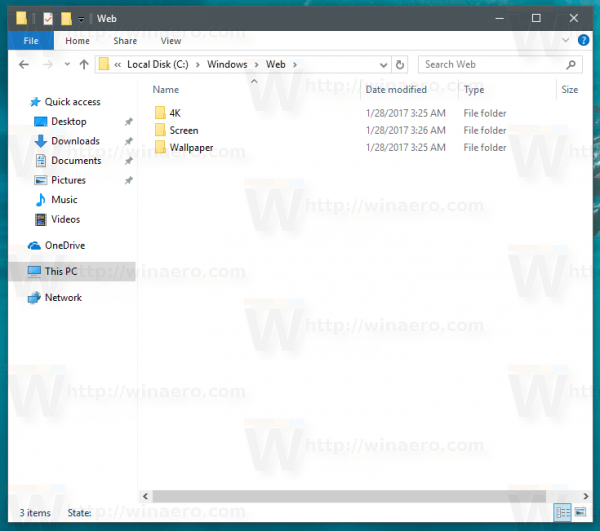
Ang4KNaglalaman ang folder ng iba't ibang laki ng default na wallpaper na kilala bilang imaheng 'Windows Hero'. Ginagamit ang mga larawang ito na may iba't ibang mga oryentasyon ng screen sa mga suportadong aparato. Magagamit din ito sa resolusyon ng 4K (3840 x 2160).

AngScreenAng folder ay may kasamang mga default na imaheng ginamit para sa background ng Lock Screen.

Tandaan: Kapag ang Pinagana ang tampok na Spotlight , Windows 10 awtomatikong nai-download ang mga napakarilag na mga wallpaper ng Lock Screen mula sa Internet. Iniimbak ng OS ang mga ito sa ibang lokasyon. Upang matuto nang higit pa, mangyaring sumangguni sa sumusunod na artikulo: Kung saan mahahanap ang mga imahe ng Lockscreen Spotlight sa Windows 10 ?
Ang huling folder, ang Wallpaper, naglalaman ng mga default na background sa Desktop. Nakaayos ang mga ito sa tatlong folder:
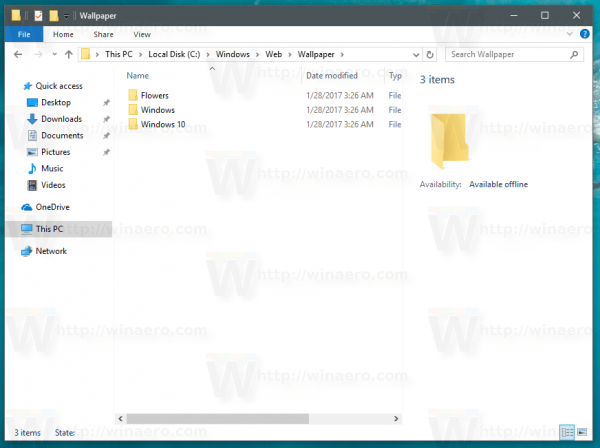
AngMga Bulaklaknag-iimbak ang folder ng mga imahe para sa built-in na 'Mga Bulaklak' na tema.
Ang folder ng Windows ay may isang imahe lamang sa background ng stock.
Windows 10 - naglalaman ang folder na ito ng mga default na background na makikita sa app na Mga Setting sa labas ng kahon.
Kung interesado ka, maaari mong i-download ang buong koleksyon ng mga default na wallpaper ng Windows 10 dito:
Mag-download ng Windows 10 Mga Default na Wallpaper
Maaari kang maging mausisa kung bakit ang folder ay may pangalang 'Web' sa landas nito, kung ang mga imahe ay hindi nauugnay sa web. Dahil iyon sa tampok na 'Aktibong Desktop' sa mga unang bersyon ng Windows. Ang Windows 95 ay walang kakayahang gumamit ng isang * .JPG na imahe bilang background sa Desktop. Nang maglaon, nang ilabas ng Microsoft ang Internet Explorer 4, nagdala ito ng tampok na tinatawag na 'Aktibong Desktop'. Ang pangunahing tampok nito ay ang kakayahang ipakita ang iyong paboritong nilalaman sa web sa Desktop. Pinalawak din nito ang Explorer na may kakayahang magpakita ng mga folder bilang mga web page. Ang mga imahe ng JPEG ay maaari ding magamit bilang background sa Desktop. Kaya, simula sa Windows 98, pinapanatili ng Windows ang lahat ng mga imahe sa Windows Web Wallpaper subfolder.
Ang mga modernong bersyon ng Windows ay walang suporta para sa Aktibong Desktop o para sa web view sa File Explorer, gayunpaman, ang istraktura ng folder ay mananatiling buo hanggang ngayon. Ang Windows 10 ay may halos parehong istraktura ng folder para sa mga wallpaper at pinapayagan kang ayusin ang kalidad ng imahe ng wallpaper .
Ayan yun.








